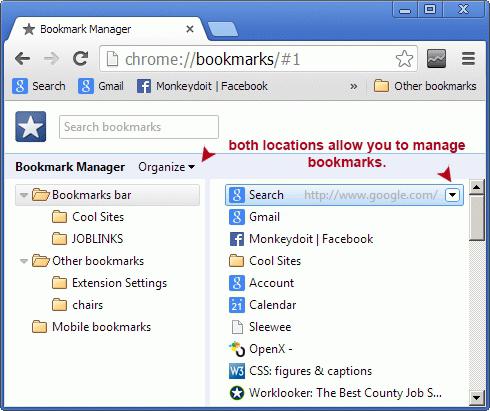Как восстановить закладки браузера быстро. Как восстановить удаленные закладки в хроме
Как восстановить закладки в браузерах мозила, опера, хром или яндекс браузер
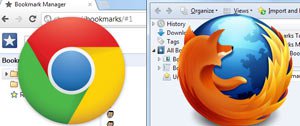 Практически любой пользователь знаком с ситуацией, когда в его браузере собирается целая коллекция очень нужных закладок (ссылок на сайты), которыми он привык пользоваться. Вообще закладки в браузерах вещь весьма обыденная и привычная, мы воспринимаем их как нечто должное. Стоит нам потерять свои закладки, как мы сразу же понимаем, насколько мы были зависимы от них и как без них тяжело. Если вы потеряли свои закладки, или они были удалены – не отчаивайтесь, вы можете их восстановить и сейчас мы расскажем как это сделать!
Практически любой пользователь знаком с ситуацией, когда в его браузере собирается целая коллекция очень нужных закладок (ссылок на сайты), которыми он привык пользоваться. Вообще закладки в браузерах вещь весьма обыденная и привычная, мы воспринимаем их как нечто должное. Стоит нам потерять свои закладки, как мы сразу же понимаем, насколько мы были зависимы от них и как без них тяжело. Если вы потеряли свои закладки, или они были удалены – не отчаивайтесь, вы можете их восстановить и сейчас мы расскажем как это сделать!
Содержание:
Для начала оговоримся, некоторые люди путают закладки браузера с его вкладками. Напоминаем: Закладка – это сохраненная ссылка на сайт, а вкладка – это окно с открытым сайтом!
Кстати, следует отметить, что во всех современных браузерах, будь то «Chrome», «Yandex», «Opera», «Mozilla» или «Chrome» имеется функция быстрого открытия вкладок, которые были случайно закрыты. Именно поэтому, в том случае, если та или иная вкладка была случайно закрыта, то при очередном запуске браузера, все страницы могут быть заново открыты.
Как восстановить закладки в «Мозиле» (FireFox)?
 Для того чтобы восстановить закладки в мозиле, требуется открыть меню «Пуск», а затем щелкнуть на имени пользователя. Далее, нужно открыть папку AppData. Затем следует зайти в папки – Roaming – Mozila – Firefox – Profiles. Пройдя по данному пути, Вы увидите еще одну папку с расширением .default. Затем следует открыть ее и найти папку «BookmarkBackups». В этой папке хранятся все бэкапы этого браузера. Зная месторасположение бэкапов, их очень легко применить.Так, для начала следует щелкнуть на кнопке «Firefox», а затем нажать на «Закладки». После этого следует щелкнуть на кнопке «Импорт и резервирование» и «Восстановить». Далее, требуется выбрать последний бэкап, либо щелкнуть на пункте «Выбрать файл». После того, как появится окно подтверждения, необходимо нажать «ОК». Вкладки на «FirefoxMozilla» будут восстановлены.
Для того чтобы восстановить закладки в мозиле, требуется открыть меню «Пуск», а затем щелкнуть на имени пользователя. Далее, нужно открыть папку AppData. Затем следует зайти в папки – Roaming – Mozila – Firefox – Profiles. Пройдя по данному пути, Вы увидите еще одну папку с расширением .default. Затем следует открыть ее и найти папку «BookmarkBackups». В этой папке хранятся все бэкапы этого браузера. Зная месторасположение бэкапов, их очень легко применить.Так, для начала следует щелкнуть на кнопке «Firefox», а затем нажать на «Закладки». После этого следует щелкнуть на кнопке «Импорт и резервирование» и «Восстановить». Далее, требуется выбрать последний бэкап, либо щелкнуть на пункте «Выбрать файл». После того, как появится окно подтверждения, необходимо нажать «ОК». Вкладки на «FirefoxMozilla» будут восстановлены.
Как восстановить закладки в «Опере»?
Как и в других браузерах, потеря закладок в «Opera» является очень досадным событием. Это может произойти и при общем сбое системы, а также в результате ошибок самого интернет браузера. Как восстановить закладки в «Opera»? Наиболее простое решение – это периодически сохранять файл bookmarks.adr. Данный файл находится в директории: C:\Users\User(имя пользователя)\AppData\Roaming\Opera\Opera\ либо С:\Documents and Settings\User(имя пользователя)\Application Data\Opera\Opera\.Если пользователь будет иметь копию данного файла, то и после того, как он переустановит браузер, можно быстро и просто восстановить все утерянные закладки. Стоит только скопировать файл, который находится в данной директории.
Кроме того, в том случае, если «операционка» не подлежит восстановлению, можно воспользоваться и загрузочным диском с файловым менеджером. Точно таким же образом, найдя файл bookmarks.adr, можно сделать копию.
Для новых версий «Opera» восстановление вкладок стало еще легче. Все последние версии браузера имеют специальный сервис, который называется «OperaLink». Благодаря данному сервису, можно сохранять, как пароли, так и другие полезные настройки браузера. Для того чтобы использовать эту опцию браузера, следует в меню «Opera» нажать на кнопке «Синхронизация». Затем требуется зарегистрироваться. И….все Ваши закладки будут надежно сохранены.
Чтобы восстановить данные, следует воспользоваться кнопкой «Синхронизация». Применяя данный способ можно в любое время и с любого устройства (компьютера, ноутбука, планшета, смартфона) найти нужные закладки.
Как восстановить закладки в «Google Chrome»?
Для того чтобы восстановить закладки в этом браузере не стоит выходить из аккаунта и перезапускать его. Во–первых, следует зайти в папку AppData\Local\Google\Chrome\User Data\Default под тем юзером, под которым Вы работаете в «Windows». Далее, необходимо найти файл – Bookmarks.bak. Это и есть файл резервного хранения. Браузер сохраняет его после открытия в том случае, если что-то изменяется в закладках. Также, данная папка имеет еще один файл Bookmarks. Данный файл является именно тем файлом, где хранятся все закладки. Он же меняется во время создания/удаления закладок. В том случае, если Вы, по каким-то причинам не успели перезагрузить браузер после того, как потеряли закладки, требуется лишь скопировать сам файл Bookmarks.bak и удалить расширение .bak, а после скопировать в папку AppData\Local\Google\Chrome\User Data\Default с заменой файлов. Далее, необходимо перезапустить браузер. После этого, все Ваши данные окажутся на месте!
Как восстановить закладки в Яндекс браузере?
Быстро и просто восстановить закладки в Я.браузере можно лишь из ранее сохраненной копии. Доступны два способа восстановления:1. Импорт из файла. Т.е. сначала мы экспортируем наши закладки в файл (файл сохраняем в надежное место). Чтобы экспортировать закладки нужно проделать следующий путь — Меню > Диспетчер закладок > Упорядочить > Экспортировать закладки. Если же с нашими закладками что-то случилось – мы восстанавливаем их при помощи импорта из файла.2. Импорт из облачного хранилища. Как только вы установили и начали использоваться Яндекс Браузер – в его настройках установите синхронизацию (согласование данных) с вашим аккаунтом на Яндекс. После того, как вы сделаете такую настройку – все ваши настройки (в том числе и закладки) будут сохранятся в облаке (на Яндексе). Если вы потеряете свои закладки или переустановите систему – вы сможете импортировать ваши закладки с яндекса, без особых проблем.
www.hardtek.ru
Как мы можем восстановить случайно удаленные закладки в Chrome и Firefox
Я может случиться с любым случайно удалить всю папку с закладкиневзирая на браузер используется случайно или из-за "бедствий" естественных (здесь мы включаем в частности домашнего животного) или даже намеренно, но потом понимаешь, что даже некоторые закладки были важны. для пользователей Firefox, восстановить удаленные закладки Это может быть очень просто благодаря Операции резервного копирования сделал обычный броузер, которые хранятся несколько дней, и кнопка расстегивать обеспечивается менеджер закладок, Вместо того, чтобы пользователи Хром должны действовать немедленно и сделать восстановление по эксплуатацииПеред повторным запуском браузера, в противном случае удаленные закладки теряются без возможности восстановления. Конечно, есть вариант Операции резервного копирования ручной работыОни могут быть импортированы обратно в браузер, но часто бывает, что они устарели и даже не содержат все закладки, которые должны быть восстановлены.
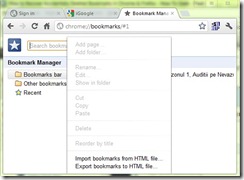
к восстановить удаленные закладки в ChromeПользователям не нужно в любом случае, чтобы вновь открыть новую сессию, чтобы избежать переписывания над закладки удален. Если сайт Chome был уже закрыт, поэтому оставьте ее; если не закрыт, то закройте его и следуйте инструкциям, приведенным ниже, чтобы восстановить закладки.
- открытый Проводник Windows и перейдите к C: UsersNUMEAppDataLocalGoogleChromeUser DataDefault (где NAME Ваше имя пользователя)
- папка закладки, которая содержит два файла, закладки si Bookmarks.bakГде Bookmarks.bak последние резервные копии закладок, Когда ты в последний раз открыл Chrome (если вы поместите эти файлы, определенные в двух файлах называемые закладки, перейдите к Упорядочить> Свойства папок и поиска> Вид и снимите флажок Скрывать расширения для зарегистрированных типов файлов; так что вы можете определить Bookmarks.bak файл)
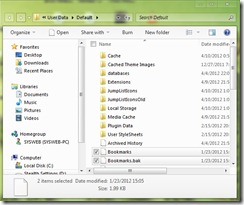
- восстановить удаленные закладки, закладки удалить файл и переименовать Bookmarks.bak в Закладки (перед Chrome, убедитесь, что все сессии закрыты). При повторном открытии Chrome закладки можно заметить, что у них есть ценный восстановленный удален (любой закладку сделано после того, как в последний раз вы открываете Chrome будет потеряна).
Urilizatorii Firefox Они могут легко восстановить удаленные закладки с помощью менеджер сайта Закладка (или Библиотека) При нажатии на организовать и выбор расстегивать (Или с помощью закладок сразу после удаления комбинации клавиш Ctrl + Z).
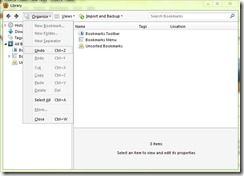
Если закладки были удалены несколько дней назад, а затем с помощью кнопки восстановление меню Импорт и резервное копирование и выберите резервную копию, которая была сделана перед удалением закладки (следуя этому методу, вы заменить существующие закладки закладки из резервной копии, используя любую закладку, сделанное после того, как резервная копия будет потеряно, чтобы избежать потери закладки важный вариант использования Экспорт закладок в HTMLИ после того, как вы восстановить резервную копию, содержащую удаленные закладки, импорт HTML-файл создано).
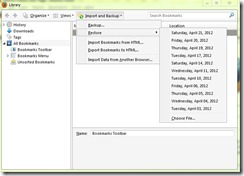
Если вы хотите, чтобы избежать такой ситуации, где вы должны восстановить случайно удаленные закладки, мы рекомендуем вам сделать регулярное резервное копирование Менеджер закладок с помощью своего сайта, таким образом, в случае возникновения ошибок браузера или системы, возникают проблемы с закладками вы можете быстро импортировать их обратно в браузер.
НАСТРОЙКИ STEALTH - Восстановление случайно удаленных закладок в Firefox и Chorme
Как мы можем восстановить случайно удаленные закладки в Chrome и FirefoxКак восстановить закладки в Google Chrome? |
Быстрое восстановление вкладок в GoogleChrome.
Для восстановление вкладок нужно сделать следующее:
— > Открываем командную строку одновременно нажав клавишы «Windows» + «R»
— > В данном окно вводим команды в соответствий с Вашей ОС (Операционной Системой):для WinXP: %USERPROFILE%\Local Settings\Application Data\Google\Chrome\User Dataдля Win Vista/7/8: %USERPROFILE%\AppData\Local\Google\Chrome\User Data
— > поcле нажатия клавиши «Enter», откроется системный файл браузера GoogleChrome, где расположены все системные файлы и папки по настройкам всех профилей браузера.Если вы являетесь единственным пользователем браузера и не создавали других профилей, --> то нужно открыть папку «Default»,если вы пользуетесь и храните закладки под несколькими профилями, то Вам нужно открыть соответствующую папку --> Profile1 или 2 или 3 и т.д. (папки с нумерацией зависят от количества пользователей.)
Пример:
В выбранной папке находятся 2 файла:Bookmarks — действующий файл, который содержит закладки.Bookmarks.bak — это копия первого файла(архив), дата напротив файла указывает когда были скопированы вкладки. Примечание: не возможно восстановить вкладки удаленные до этой даты.
— > Для восстановление закладок из файла Bookmarks.bak, нужно удалить действующий файл — Bookmarks, предварительно скопировав её в другое место для страховки.— > Затем файл Bookmarks.bak в режиме переименования убрать расширение .bak, в результате получиться обычный файл с закладками --Bookmarks.
Готово, теперь после перезапуска браузера удаленные закладки восстановятся.
Если статья вам понравилась жмите на лайки!
А вдруг и это будет интересно:
itsovety.ru